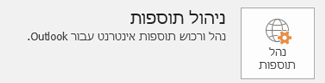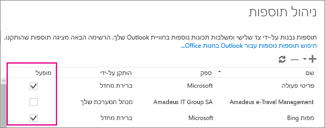אם תוספת של Office עבור Outlook אינה מופיעה, ייתכן שהיא הפכה ללא זמינה. כך ניתן להפוך אותה לזמינה.
חשוב: שם חדש עבור יישומים עבור Office - תוספות Office. אנחנו מעדכנים בימים אלה את המוצרים, התיעוד, הדוגמאות והמשאבים האחרים שלנו כדי לשקף את שינוי שם הפלטפורמה מ"יישומים עבור Office ו- SharePoint" ל"תוספות Office ו- SharePoint". ביצענו שינוי זה כדי להבחין בצורה טובה יותר בין פלטפורמת ההרחבה לבין אפליקציות Office (יישומים). בזמן ששינויים אלה נכנסים לתוקף, תיבות הדו-שיח וההודעות שתראה ביישום שלך עשויות להיות שונות ממה שתראה במאמר זה.
-
ב- Outlook, לחץ על קובץ > ניהול תוספות.
בתיבה Outlook Web App, לחץ על הגדרות
-
תחת ניהול תוספות, בעמודה מופעל, בחר את תיבת הסימון עבור התוספת שברצונך להפוך לזמינה.